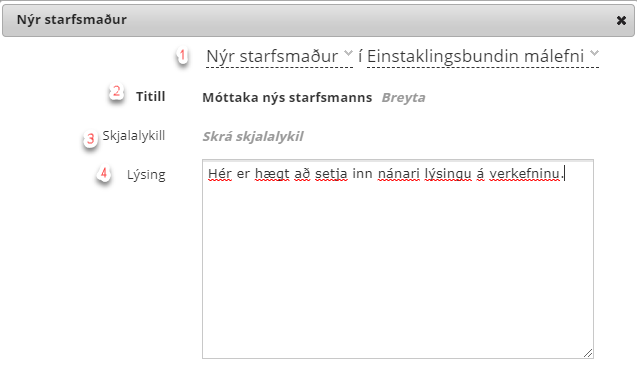Verkefni
Hægt er að skrá nýtt verkefni inni á völdu Svæði með því að smella á Stofna og skrá upplýsingar um verkefnið frá grunni. Einnig er hægt að vera með tilbúin forskráð verkefni og þá eru verkefni stofnuð með verkefnasniðmáti.
Að búa til / skrá nýtt verkefni
Fyrst þarf að velja Svæði þar sem verkefnið á að stofnast. Smellt er á Stofna.
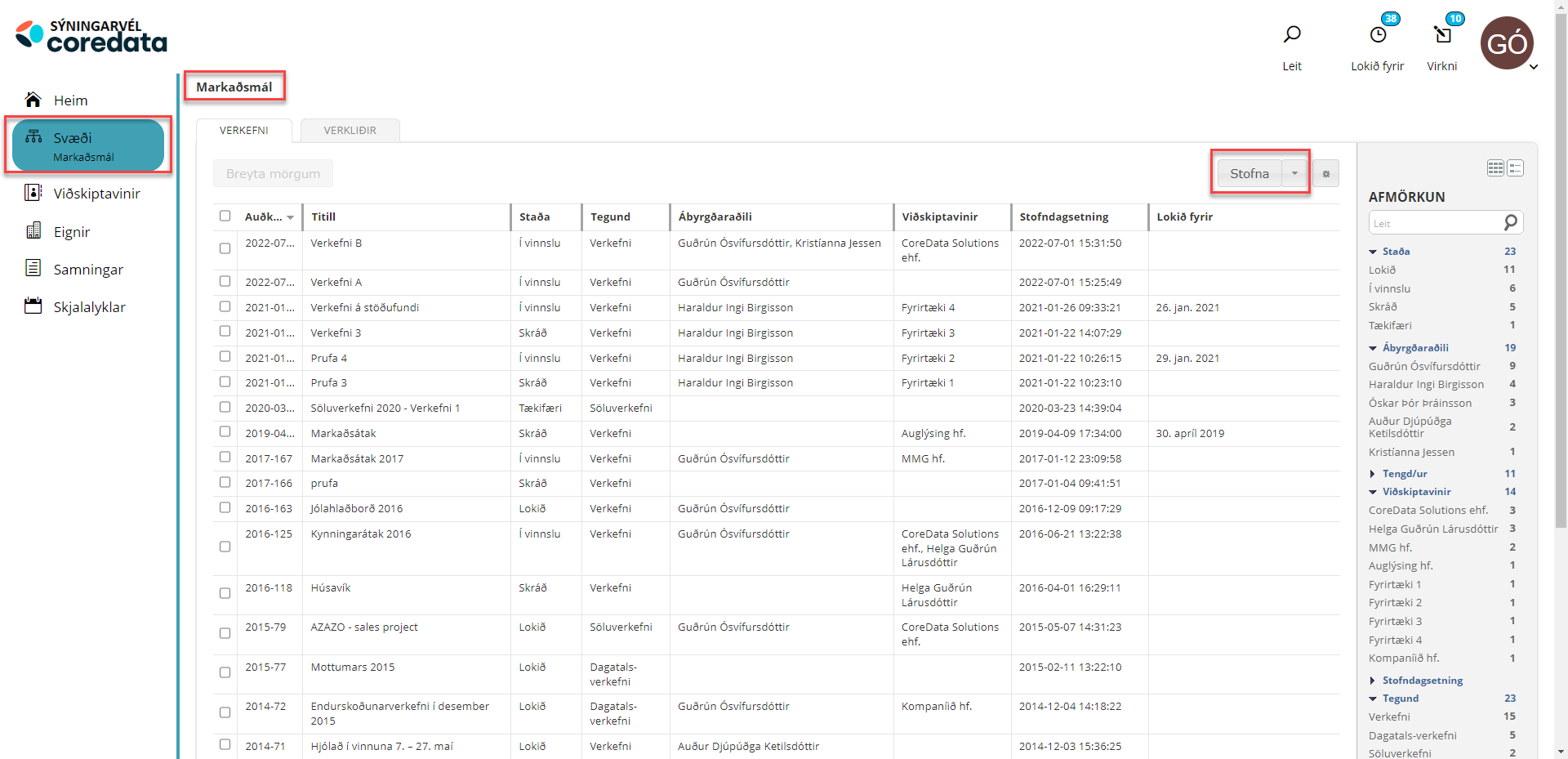
Hafi verkefnasniðmát verið sett inn fyrir viðkomandi svæði þarf að smella á píluna hægra megin við Stofna hnappinn þar sem má finna fellilista með verkefnasniðmátum.
Hver og einn viðskiptavinur setur inn sín verkefnasniðmát í CoreAdmin, stillir á hvaða svæðum sniðmátin eru aðgengileg og hvaða upplýsingar þau innihalda.

Þegar smellt er á Stofna opnast þessi gluggi og hér er hægt að breyta um svæði með því að ýta á fellilistann hægra megin við nafn svæðis og velja úr þeim svæðum sem notandi hefur heimild á.
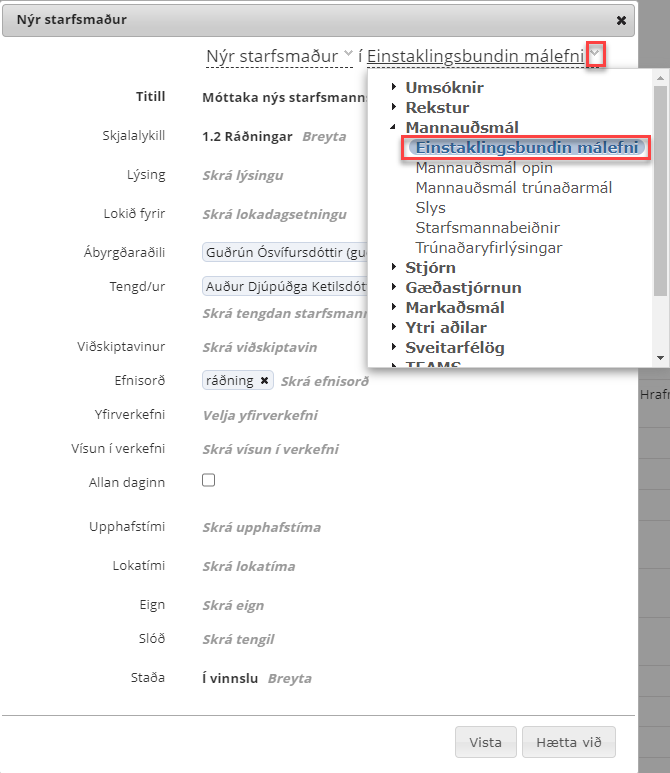
Titil verkefnis. Mikilvægt er að gefa verkefni lýsandi titil.
Gott er að nota TAB-takkann til að fara yfir í næsta reit en einnig er hægt að smella í texta fyrir framan skráningarreit til að fá upp skráningarglugga.
Skjalalykill. Ef skjalalykill er skráður og tengdur í CoreData er hægt að velja hann hér fyrir verkefnið.
Ef skjalalykill er valinn fá öll skjöl sem tengjast verkefninu sjálfkrafa þann skjalalykil.
ATHUGIÐ að ef skjalalykill hefur verið skráður á verkefni þá geta eingöngu þeir sem hafa CoreAdmin aðgang eytt verkefninu. Verklag getur verið að skrá - EYÐA aftast í titil og senda link til þess sem hefur CoreAdmin aðgang.
Lýsing. Hægt er að skrá nánari lýsingu á verkefninu. Það sem skráð er hér birtist efst í verkefnaspjaldinu (Yfirlit) þegar verkefnið hefur verið vistað.
Lokið fyrir (dagsetning). Veljið lokadagsetningu ef við á. Til að velja dagsetningu er smellt á í dag, valið af dagatali sem birtist sjálfkrafa þegar ýtt er á Skrá lokadagsetningu eða slegin inn dagsetning.
Lokið fyrir dagsetning birtist í yfirliti yfir verkefni á flestum svæðum.
Verkefni með skráða lokið fyrir dagsetningu birtast einnig í Lokið fyrir reit uppi í stikunni (blá tala þýðir að einhver verkefni eru komin á / fram yfir lokadagsetningu).
Lokið fyrir er mjög góð leið til að hafa yfirsýn yfir verkefni sem og forgangsraða verkefnum og verkliðum.
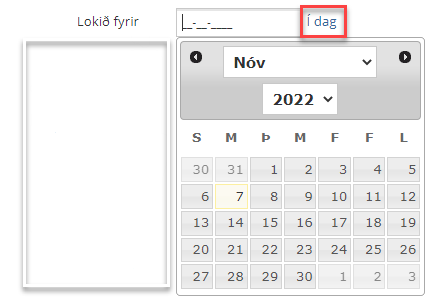
Ábyrgðaraðili. Til að velja ábyrgðaraðila er smellt á Skrá ábyrgðaraðila. Skrifið byrjun eða hluta af nafni og veljið af lista sem þá kemur upp. Hægt er að skrá fleiri en einn ábyrgðaraðila.

Tengd/ur. Til að velja þá sem eiga að vera tengdir er smellt á Skrá tengdan starfsmann.
Skrifið byrjun eða hluta af nafni og veljið af lista sem þá kemur upp. Virkar eins og að skrá ábyrgðaraðila.Viðskiptavinur. Smellt er á Skrá viðskiptavin og fyrstu stafir eða hluti af heiti skrifaðir inn.
Ef viðskiptavinur hefur ekki verið skráður áður er hægt að skrá hann strax inn í kerfið, annað hvort með því að ýta á Enter þegar byrjað er að skrá í reitinn eða á græna plúsinn fyrir aftan. Í báðum tilvikum kemur upp gluggi til að skrá nýjan viðskiptavin (einstakling/fyrirtæki). Sjá nánari lýsingu í kafla um skráningu nýrra viðskiptavina. Þegar verkefni er tengt við viðskiptavin er síðar hægt að finna verkefnið út frá viðkomandi viðskiptavini og hafa þar yfirlit yfir öll verkefni viðskiptavinar óháð svæðum.
Efnisorð. Skráðu inn efnisorð og smelltu á Enter eða kommu (,). Þegar byrjað er að skrifa í reitinn birtist listi yfir þau efnisorð sem þegar hafa verið skráð. Ný efnisorð bætast á listann við að smellt er á Enter. Hægt er að skrá inn mörg efnisorð en athugið að eftir hvert orð sem er skrifað verður að smella á Enter eða kommu. Hægt er að leita eftir verkefnum með ákveðin efnisorð.
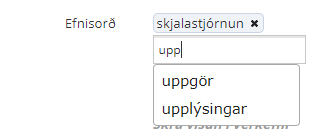
Staða. Yfirleitt eru ný verkefni með stöðuna Í vinnslu eða Skráð en hægt er að velja aðra stöðu úr listanum. Hægt er að skrá skýringu á stöðu í svæði merkt Skýring.
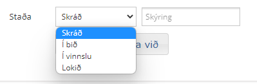
Þegar allar upplýsingar hafa verið skráðar er smellt á Vista.
Breytingar á verkefnum eftir að þau hafa verið stofnuð
Ef gera þarf breytingar á verkefni eftir að það hefur verið stofnað þá þarf að smella á Breyta:
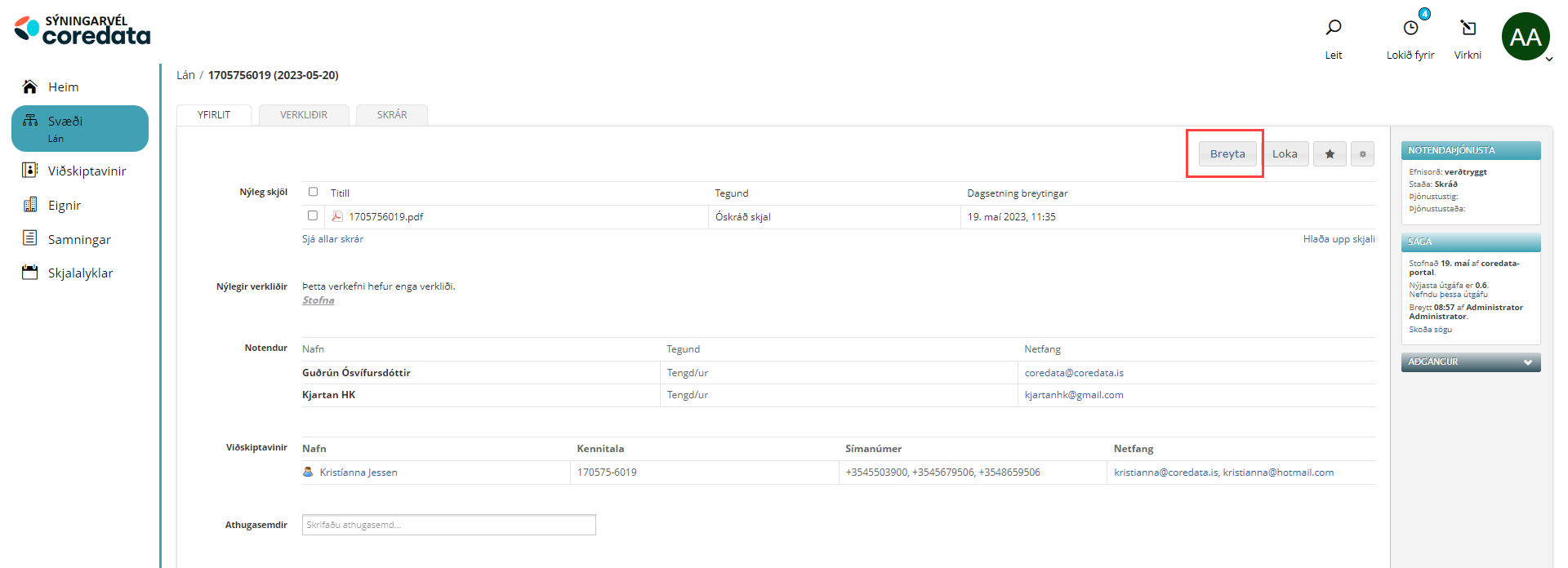
Ef smellt er í viðeigandi reit þá er hægt að bæta við í skráningu og ef smellt er á x þá fjarlægist skráningin sem skráð er. Þegar búið er að gera breytingar er smellt á Vista.
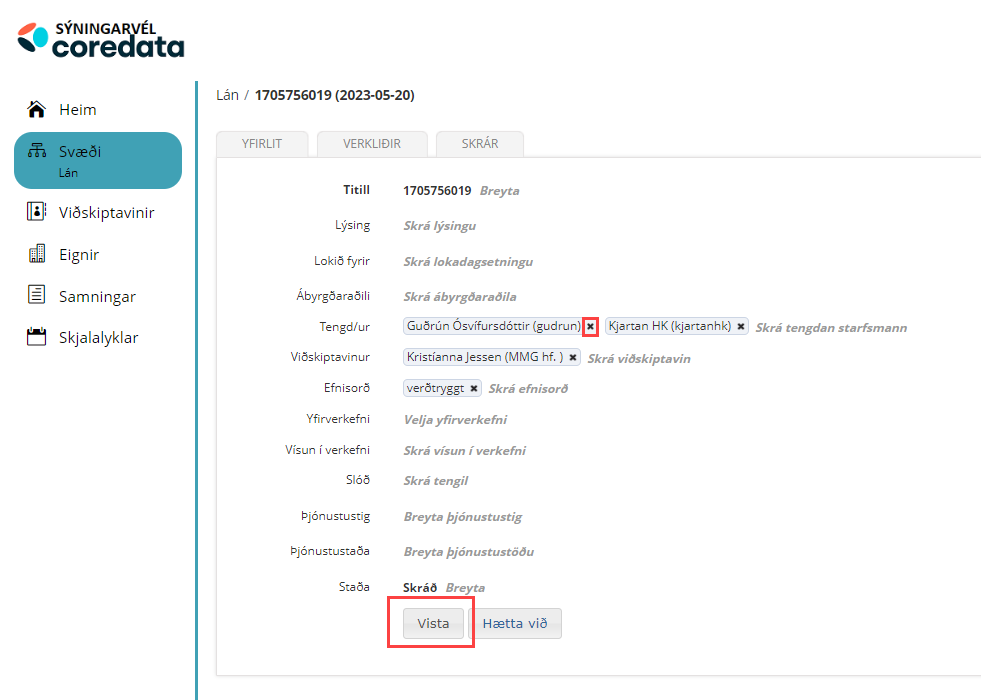
Breyta mörgum verkefnum með einni aðgerð
Hægt er að breyta skráningu á mörgum verkefnum í einu með því að haka við þau og þá er hægt að smella á
Breyta mörgum (ath. tegund verkefnis þarf að vera sú sama fyrir þau verkefni sem á að breyta):
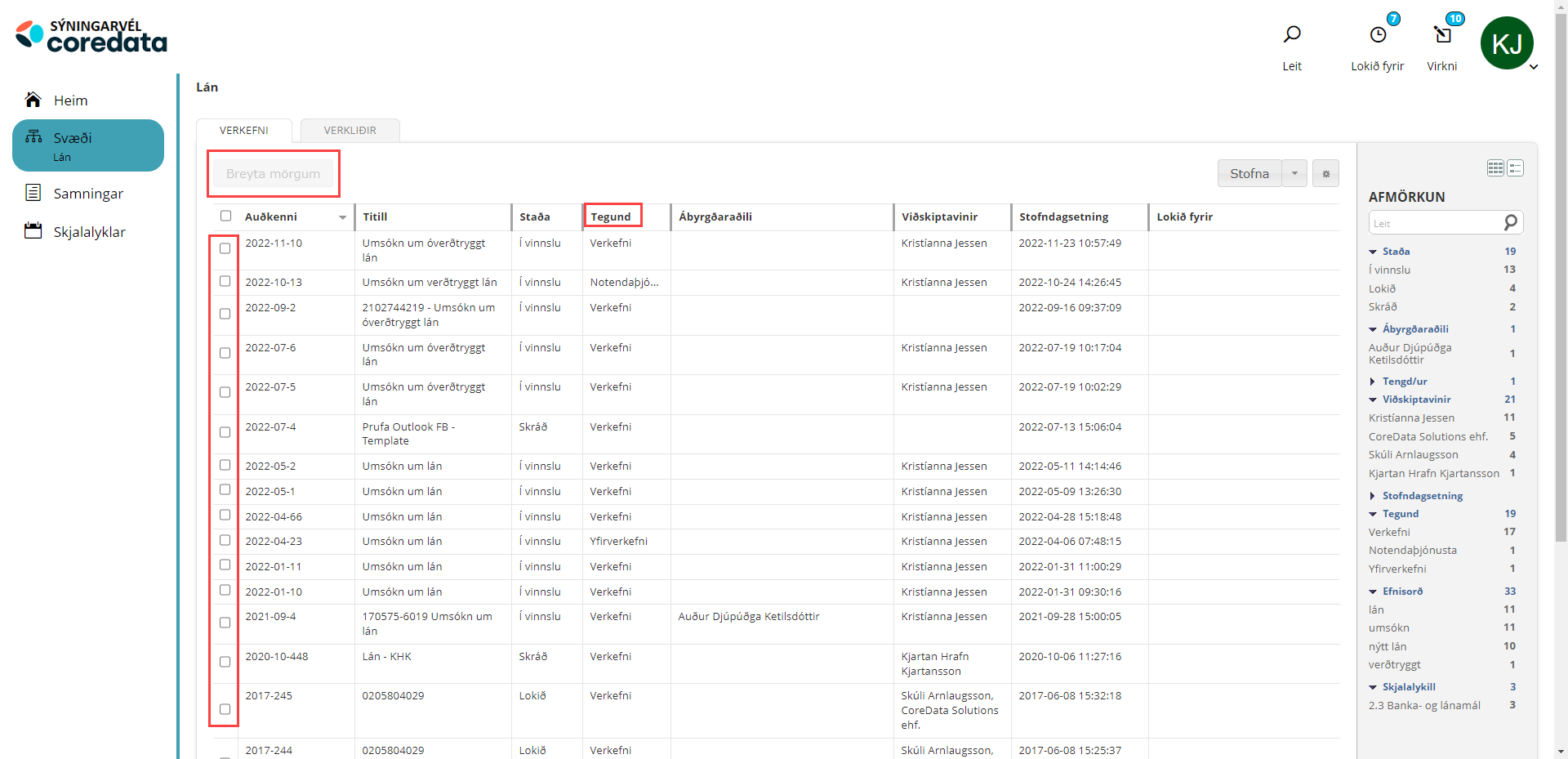
Yfirlit verkefnis
Yfirlitssíða verkefnis (verkefnaspjald) birtir upplýsingar um verkefnið og yfirlit yfir nýjustu hreyfingar innan verkefnis, það er nýleg skjöl og verkliði.
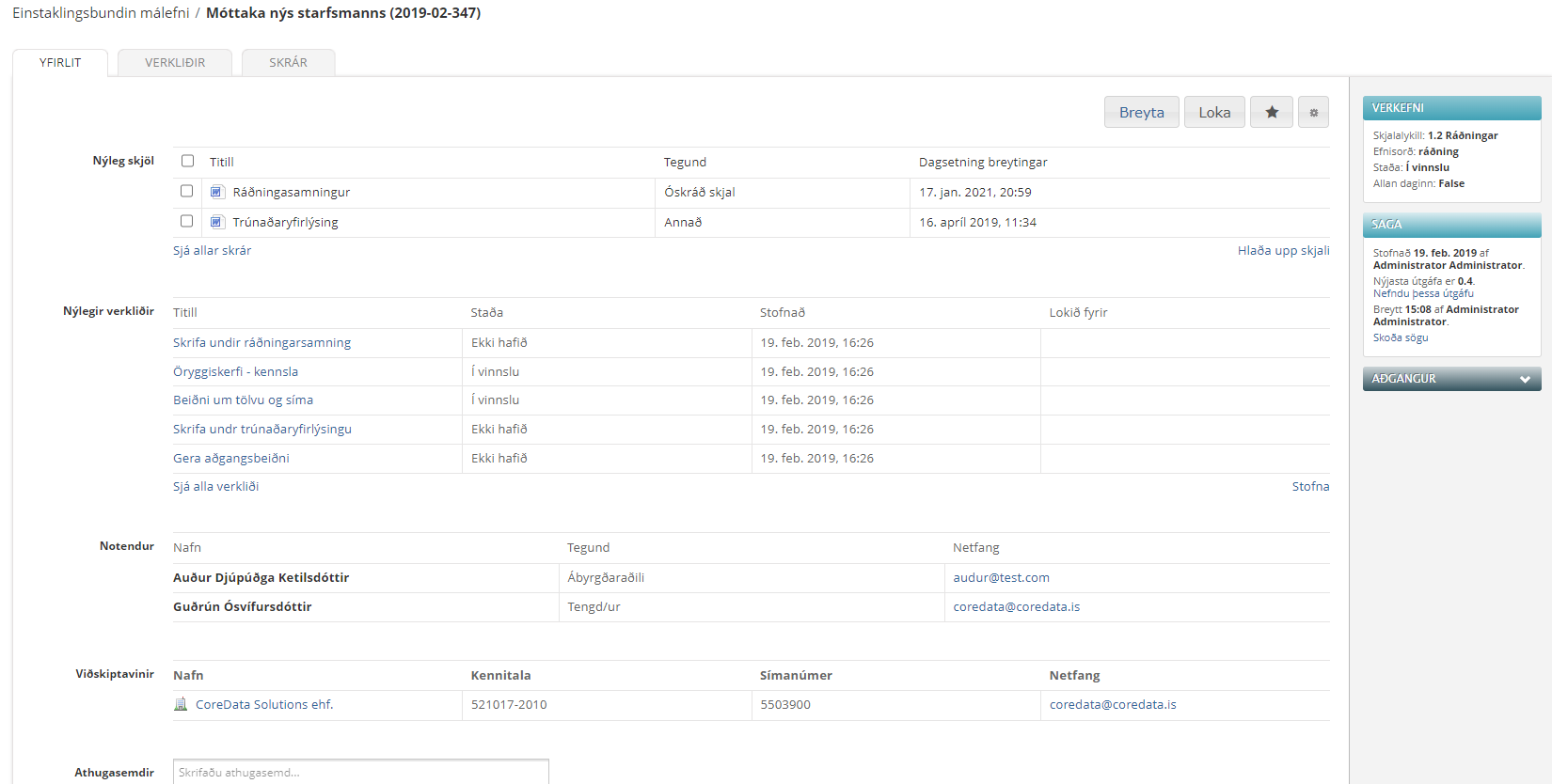
Þegar smellt er á Breyta hnappinn á yfirliti verkefnis er hægt að breyta upplýsingum um verkefni, s.s. stöðu, skrá í Lýsing o.fl.
Ef smellt er á Tannhjólið sem staðsett er til hægri við breyta hnappinn á yfirlitssíðunni er boðið upp á nokkrar aðgerðir:
Færa undir annað svæði sem gerir mögulegt að færa verkefnið ef það hefur verið stofnað á röngu svæði.
Eyða verkefni gerir möguleika á að eyða verkefninu. Athugið að verkefninu er ekki eytt endanlega við þessa aðgerð, heldur er það fært í ruslatunnu þar sem að aðili með CoreAdmin aðgang getur endurheimt. Hafa ber í huga að valmöguleikinn Eyða verkefni birtist ekki ef skjalalykill er skráður á verkefnið. Til að eyða þeim verkefnum þarf CoreAdmin aðgang.
Breyta tilvísunum ef vísa á í annað verkefni er hægt að gera það þarna.
Tilkynning til ábyrgðaraðila ef senda á póst úr Outlook með hlekk á verkefnið.
Virkni sem kveikja þarf á sérstaklega fyrir hvern viðskiptavin.Tilkynning til ábyrgðaraðila og tengdra ef senda á póst úr Outlook með hlekk á verkefnið.
Virkni sem kveikja þarf á sérstaklega fyrir hvern viðskiptavin.Breyta í yfirverkefni er séraðlögun. Þegar verkefni er yfirverkefni er hægt að stofna verkefni undir því.
Verkefni
Hægra megin á yfirlitsíðu má finna kassann Verkefni eða heiti þess verkefnagrunns sem notaður er fyrir verkefnið. Í honum koma fram helstu upplýsingar um viðkomandi verkefni svo sem efnisorð og staða.
Saga
Fyrir neðan kassann Verkefni er kassinn Saga. Í honum kemur fram hver stofnaði verkefni og hvenær, hver breytti því síðast og hvenær og hvaða útgáfunúmer verkefnið hefur. Með því að smella á skoða sögu er hægt að fá fram upplýsingar um hvaða aðgerðir hafa verið gerðar, af hverjum og hvenær. Einnig er hægt að skoða fyrri útgáfur með því að smella á útgáfunúmerið og bakka í eldri útgáfu (Snúa aftur).
Útgáfustýring, með því að smella á Nefndu þessa útgáfu er hægt að skilgreina nýja útgáfu (major version). Þegar það er gert færist útgáfunúmerið upp í næstu heila tölu (t.d. úr 0.4 í 1.0). Með því er t.d. hægt að skilgreina hvaða útgáfur eru opinberar til notkunar (útgefnar).
Aðgangur
Svæði og verkefni innan svæða geta haft mismunandi aðgangsstillingar. Í hverju verkefni má finna kassann Aðgangur þar sem auðvelt er að sjá yfirlit yfir aðgang að verkefninu. Þegar smellt er á kassann sækir CoreData upplýsingar um fjölda notenda sem hafa lesréttindi og fjölda notenda sem hafa skrifréttindi. Hægt er að smella á Skoða réttindi til að sjá hverjir notendurnir eru og hvernig réttindi þeir hafa.
Viðskiptavinir á verkefni
Á yfirlitssíðu verkefnis birtast allir viðskiptavinir sem tengdir hafa verið verkefninu.
Skrá athugasemdir
Neðst í yfirliti fyrir verkefni, viðskiptavin, verklið og skjal er gluggi til að skrá athugasemdir. Smellt er í svæðið, skrifaður inn texti og smellt á hnappinn Skrá athugasemd fyrir neðan gluggann.
Athugasemd birtist með upplýsingum um notandann sem skráði og hvenær athugasemdin var skrifuð. Athugasemdin birtist öllum sem hafa aðgang að verkefninu. Sá sem skráir athugasemd getur breytt henni en ekki aðrir.

Verkliðir á verkefni
Undir flipanum Verkliðir er hægt að skrá og vinna með verkliði sem tengjast verkefni.
Sjá nánar kafla um Verkliði.
Tölvupóstur tengdur við verkefni
Með tengiforritinu CoreData Outlook Addin er hægt að vista tölvupóst og viðhengi beint í verkefni í CoreData. Þegar tölvupóstur hefur verið sendur í CoreData með þessum hætti þá birtist merki CoreData á póstinum í Outlook og efst í póstinn (þegar hann er opnaður) kemur lína með upplýsingum um heiti verkefnis sem tölvupósturinn er skráður í og linkur á hann í CoreData.
Hægt er að gera sjálfstæða skrá úr viðhengi tölvupósts eftir að hann hefur verið fluttur inn í CoreData.
Sjá nánari upplýsingar í kafla um Outlook Addin.